
ビデオを録画した後、多くのユーザーがすぐに見つけられず、保存先ディレクトリを変更する必要がある場合、保存場所を変更するにはどうすればよいでしょうか?以下を見てみましょう。
1. ローカルビデオフォルダーに入り、右クリックして「プロパティ」を選択します。
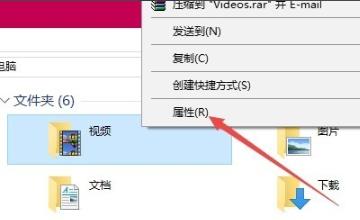
2.「場所」をクリックします。
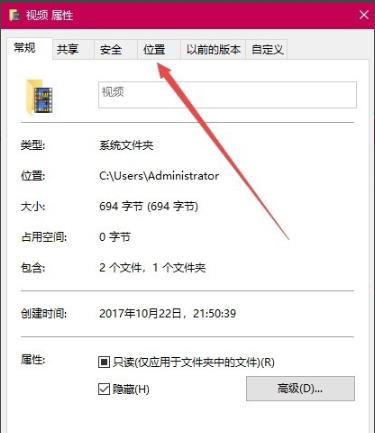
3.「移動」をクリックします。
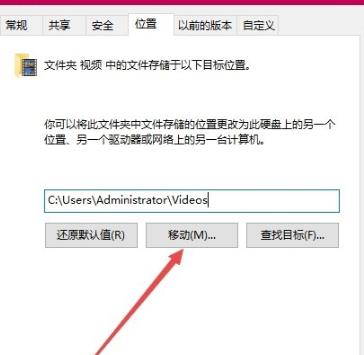
4. 任意のフォルダーを新しい保存フォルダーとして選択します。
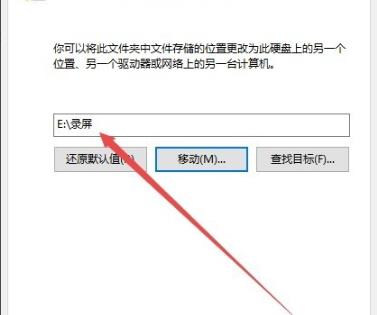
5.「はい」をクリックして保存先フォルダーを変更します。
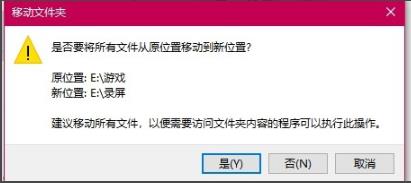
他にご質問がある場合は、win10 の画面録画について詳しく知ることができます~
以上がwin10で画面録画の保存パスを調整するチュートリアルの詳細内容です。詳細については、PHP 中国語 Web サイトの他の関連記事を参照してください。